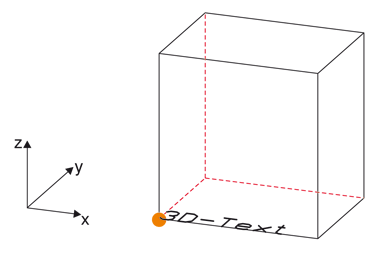Text einfügen

Zur Eingabe von 3D-Texten wird das Dialogfenster Text angezeigt mit folgenden Eingabebereichen und Funktionen:
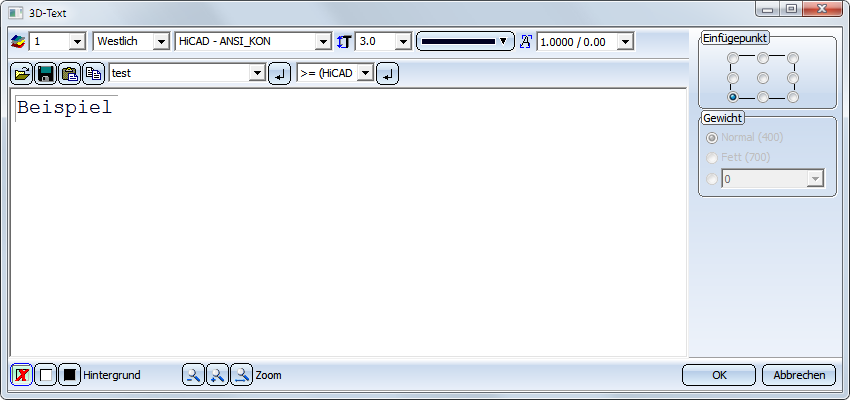
Haben Sie den Text und seine Parameter festgelegt, dann klicken Sie auf OK, um den Text in die Konstruktion einzufügen. Bestimmen Sie dann die Position des Textes. Die Texte werden in die X-Y-Ebene des aktiven Koordinatensystems gelegt und zwar parallel zur X-Achse.
Der Text wird automatisch mit Ausnehmung erzeugt.
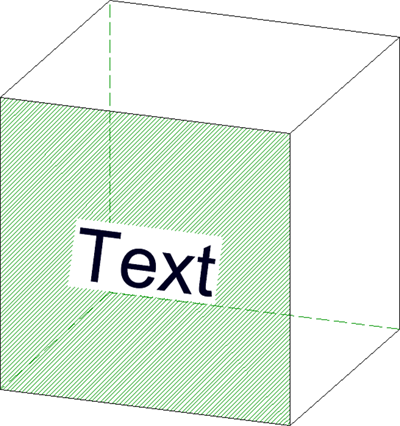
![]() Hinweise:
Hinweise:
- Wenn HiCAD die Bestimmung des Text-Bezugspunktes anfordert, können Sie mit der rechten Maustaste wieder in den Texteditor umschalten oder die Funktion mit der mittleren Maustaste (Rad) abbrechen.
- 3D-Texte werden immer dem aktiven Teil zugeordnet.
- Wenn Sie neue Texte in die Konstruktion einfügen, sind die Felder mit den zuletzt während der aktuellen HiCAD-Sitzung angegebenen Werten bzw. den mit der Funktion Textparameter gewählten Einstellungen vorbelegt.
- Nach einem Neustart von HiCAD werden die im Konfigurationsmanagement unter Zeichnung > Beschriftungen > Text > Schriftart 3D angegebenen Einstellungen verwendet.
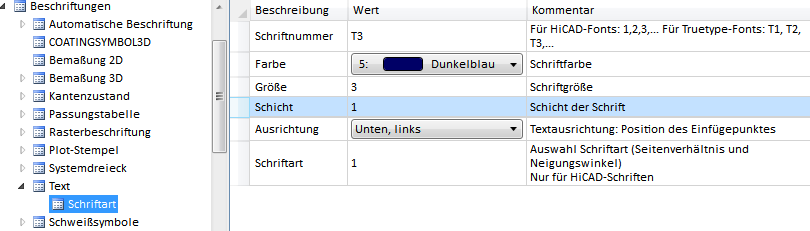
- Um einen vorhandenen
Text zu bearbeiten, klicken Sie auf den Pfeil
 unter dem Symbol
unter dem Symbol  und wählen dort die gewünschte Bearbeitungsfunktion. Alternativ können Sie auch mit der rechten Maustaste auf einen Text klicken, um das Kontextmenü zu öffnen oder mit einem Doppelklick direkt den Texteditor starten.
und wählen dort die gewünschte Bearbeitungsfunktion. Alternativ können Sie auch mit der rechten Maustaste auf einen Text klicken, um das Kontextmenü zu öffnen oder mit einem Doppelklick direkt den Texteditor starten. - Texte, die auf der Schicht 0 liegen, müssen vor der Bearbeitung erst sichtbar geschaltet werden. Dazu verwenden Sie die Funktionen unter Sonstiges > Sichtbarkeit auf der Registerkarte Konstruktion.
- In den Comboboxen für die Schriftgröße, den Zeilenabstand (nur bei Beschriftungen) und den Breitenfaktor sind auch manuelle Eingaben möglich. Darüber hinaus können Sie die in den Boxen angezeigten Werte auch erweitern/ändern. Dazu müssen Sie im Konfigurationsmanagement unter Systemeinstellungen > Beschriftungen > Text > Bevorzugte Textgrößen die entsprechende Collection Box erweitern.
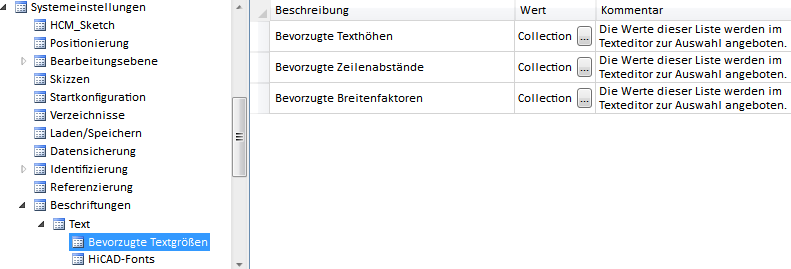
- Die Anzahl der zur Auswahl stehenden Schriften lässt sich über das Konfigurationsmanagement steuern. Dort finden Sie unter Systemeinstellungen > Beschriftungen > Text den Parameter Anzahl Schriftarten.
- Die Zuordnung zwischen HiCAD-Schriftarten und Namen der Font-Datei finden Sie im Konfigurationsmanagement unter Systemeinstellungen > Beschriftungen > Text > HiCAD-Fonts.
Textformatierung
In der obersten Symbolleiste des Texteditors legen Sie
- die Schicht,
- die Schriftcodierung und Schriftart,
- die Texthöhe,
- die Farbe sowie
- das Seitenverhältnis und den Neigungswinkel
der Schrift fest.

HiCAD bietet alle installierten Windows-Schriftarten sowie spezielle HiCAD-Schriften zur Auswahl an. Es gibt proportionale und nicht proportionale HiCAD-Schriften. Letztere sind insbesondere für tabellarische Texte geeignet. Die Darstellung der Zeichen in der angegebenen Texthöhe ist vom Maßstab der Zeichnung unabhängig. Die Schrifthöhe bezieht sich im Standardtextfont auf die Großbuchstaben. Die Schriftzone bestimmt, welche Schriftarten zur Auswahl angeboten werden. Wird hier beispielsweise "Chinesisch" gewählt, dann werden in der Listbox nur Schriftarten aufgelistet, die chinesische Zeichen unterstützen.
Jeder Text kann in eine von 1000 Schichten gelegt werden. In der Schicht 0 liegen Texte, die auf der Zeichnung nicht dargestellt werden. Das sind spezielle Texte, die nur verwendet werden, um nicht grafische Attribute für Teile anzugeben z. B. Sachdaten. Die Textschichten sind mit den Schichten der sonstigen Elemente identisch und werden nicht getrennt verwaltet. Die Schichtnummer wird als Attribut bei der Selektion aktiver Attribute berücksichtigt.
Das Feld Seitenverhältnis und Neigungswinkel der Schrift bestimmt den Schriftschnitt und die Neigung des Textes bei Verwendung von HiCAD Fonts. Bei einem Seitenverhältnis kleiner als 1 ist der Text gestaucht. Analog dazu ist er bei einem Seitenverhältnis größer als 1 gestreckt. Bei einer Neigung von 0.00 Grad wird der Text normal dargestellt. Bei einer Neigung von 15.00 Grad wird der Text kursiv dargestellt.
Texte einfügen
Über diese Symbolleiste können Sie Text aus einer Datei laden sowie Text aus der Zwischenablage übernehmen oder dorthin kopieren.

- Text aus Datei laden

Mit dieser Funktion können Sie in bestimmten Dateien vorhandene Texte laden. Möglich sind:
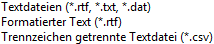
Bei formatierten RTF-Dateien kann wahlweise die Schriftart des Originaltextes übernommen oder die Schriftart des Texteditors verwendet werden. Dabei werden auch Formatierungen unterstützt, die innerhalb einer Zeile wechseln, jedoch keine Hoch-/Tiefstellung. Schrifthöhe und Farbe haben in HiCAD andere Bedeutungen als in einer Textverarbeitung und werden deshalb nicht übernommen. Beachten Sie außerdem, dass bei 3D-Texten nur die erste Zeile der Datei übernommen wird.
Bei CSV-Dateien werden keine Formatierungen übernommen. Wenn Sie diese per Copy-and-Paste aus Excel übernehmen, dann werden auch die Fonts berücksichtigt.
- Text speichern

Mit dieser Funktion können Sie den Text zur Wiederverwendung speichern - entweder als Textdatei (.TXT, .DAT) oder als Trennzeichen getrennte CSV-Datei.
- Text aus Zwischenablage einfügen

Diese Funktion fügt den Inhalt der Zwischenablage ein. Enthält diese einen Text, der zuvor mit dem Texteditor dorthin kopiert wurde, dann wird die komplette HiCAD-Schriftformatierung (Farbe, Font, Höhe, kursiv, fett, Zeilenabstand etc.) übertragen. Bei Übernahme von Text aus anderen Windows-Anwendungen kann wahlweise die Schriftart des Originaltextes übernommen oder die Schriftart des Texteditors verwendet werden. Farbe und Höhe werden nicht übernommen.
- Text in Zwischenablage kopieren

Der aktuell markierte Text wird in die Zwischenablage kopiert. Wird der Inhalt der Zwischenablage in andere Windows-Anwendungen übernommen, dann werden HiCAD-Schriften als Courier übertragen.
Bereits verwendete Texte sowie Sonderzeichen lassen sich einfach aus der jeweiligen Listbox übernehmen.
Wählen Sie den Text
in der Listbox aus und klicken Sie auf das Symbol  .
.
Der Bereich unter der Symbolleiste dient zur direkten Texteingabe. Setzen Sie einfach den Cursor in den Bereich und geben Sie den Text ein.
Weitere Eigenschaften
- Einfügemodus
Der Text kann relativ zu seinem Bezugspunkt in neun verschiedenen Positionen
stehen. Sie wählen die gewünschte Position durch Aktivierung des entsprechenden
Radiobuttons.
- Gewicht
Bestimmt, ob und in welcher Stärke der Text fett dargestellt werden soll.
Hintergrund- und Zoomfunktionen
|
|
Mit diesen Schaltflächen lässt sich der Hintergrund des Texteingabebereiches temporär umschalten. Dies kann sinnvoll sein, wenn die gewählte Schriftfarbe auf dem aktuellen Hintergrund schlecht lesbar ist. |
|
|
Mit den Zoomfunktionen lässt sich der im Eingabefenster dargestellte Text vergrößern und verkleinern. |